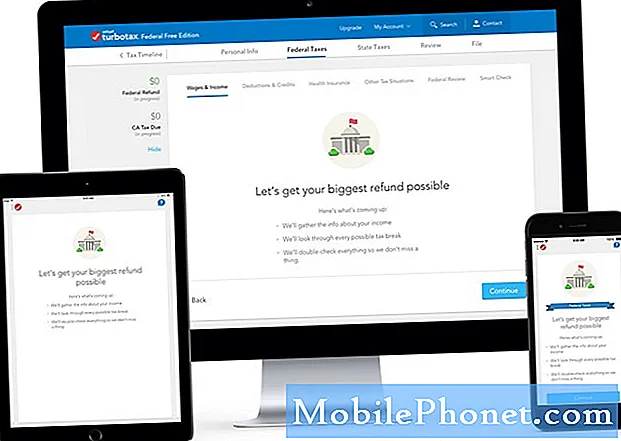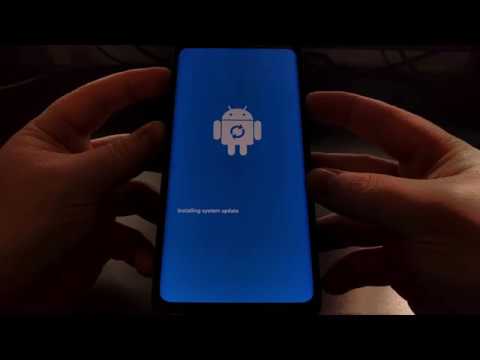
#Samsung #Galaxy # S9 ถือเป็นหนึ่งในรุ่นเรือธงที่ดีที่สุดที่จะเปิดตัวในปีนี้ โทรศัพท์นี้มีคุณภาพการสร้างที่มั่นคงซึ่งเป็นไปตามประเพณีของรุ่นก่อน ใช้จอแสดงผล Super AMOLED ขนาด 5.8 นิ้วเหมือนกัน แต่ด้านในใช้หน่วยประมวลผล Snapdragon 845 ล่าสุดซึ่งเมื่อจับคู่กับ RAM 4 GB จะทำให้อุปกรณ์สามารถเรียกใช้แอปใด ๆ ได้อย่างราบรื่น แม้ว่านี่จะเป็นโทรศัพท์ที่มีประสิทธิภาพ แต่ก็มีบางกรณีที่อาจเกิดปัญหาบางอย่างซึ่งเราจะแก้ไขในวันนี้ ในชุดการแก้ไขปัญหาล่าสุดนี้เราจะจัดการกับ Galaxy S9 ที่ติดอยู่ใน bootloop ระหว่างปัญหาการอัปเดตซอฟต์แวร์
หากคุณเป็นเจ้าของ Samsung Galaxy S9 หรืออุปกรณ์ Android อื่น ๆ สำหรับเรื่องนั้นโปรดติดต่อเราโดยใช้แบบฟอร์มนี้ เรายินดีเป็นอย่างยิ่งที่จะช่วยเหลือคุณเกี่ยวกับข้อกังวลใด ๆ ที่คุณอาจมีกับอุปกรณ์ของคุณ นี่เป็นบริการฟรีที่เรานำเสนอโดยไม่ต้องต่อสาย อย่างไรก็ตามเราขอให้เมื่อคุณติดต่อเราพยายามให้รายละเอียดมากที่สุดเท่าที่จะเป็นไปได้เพื่อให้สามารถทำการประเมินได้อย่างถูกต้องและจะได้รับแนวทางแก้ไขที่ถูกต้อง
วิธีแก้ไข Samsung Galaxy S9 ติดอยู่ใน Bootloop ระหว่างการอัพเดตซอฟต์แวร์
ปัญหา: ฉันมี Samsung Galaxy S9 มันอยู่ระหว่างการอัปเดตซอฟต์แวร์และเมื่อรีสตาร์ทมันก็ติดอยู่ในลูปสำหรับบูต ฉันทำตามเคล็ดลับและวิธีแก้ไขปัญหาทั้งหมดของคุณแล้ว แต่ก็ไม่มีประโยชน์ ฉันโทรหา Samsung แล้วพวกเขาก็พาฉันผ่านทุกสิ่งที่ฉันได้ลองไปแล้ว ทางออกเดียวของพวกเขาคือทำการรีเซ็ตเป็นค่าเริ่มต้นจากโรงงาน พวกเขากล่าวว่านี่เป็นปัญหาหากการอัปเดตซอฟต์แวร์ถูกขัดจังหวะด้วยการเชื่อมต่ออินเทอร์เน็ตที่ไม่ดี ฉันทำการรีเซ็ตเป็นค่าเริ่มต้นจากโรงงานและยังคงติดอยู่ในวง ฉันรีบูตโทรศัพท์จากหน้าจอการกู้คืน Android โดยไม่มีโชค วิธีเดียวที่ฉันจะปิดโทรศัพท์ได้คือผ่านหน้าจอการกู้คืนนี้ ฉันปิดเครื่องรอ 10 นาทีแล้วรีสตาร์ทโดยไม่มีโชค กรุณาช่วย! ฉันทำรูปภาพและวิดีโอทั้งหมดที่มีหายไปแล้วตอนนี้ฉันติดอยู่กับโทรศัพท์ที่ใช้งานไม่ได้
สารละลาย: โชคไม่ดีจริงๆที่ปัญหานี้เกิดขึ้นเนื่องจากอุปกรณ์นี้มักจะไม่ติดอยู่ใน bootloop เมื่ออยู่ในกระบวนการอัปเดตซอฟต์แวร์ ในการแก้ไขปัญหานี้คุณควรทำตามขั้นตอนการแก้ไขปัญหาที่แสดงด้านล่าง
ชาร์จโทรศัพท์
สิ่งแรกที่คุณควรทำคือตรวจสอบให้แน่ใจว่าแบตเตอรี่ของโทรศัพท์มีประจุเพียงพอ เชื่อมต่อโทรศัพท์กับอุปกรณ์ชาร์จที่ผนังจากนั้นปล่อยให้ชาร์จจนเต็มในกรณีที่โทรศัพท์ไม่ชาร์จให้ทำตามขั้นตอนด้านล่าง
- ทำความสะอาดพอร์ตการชาร์จของโทรศัพท์โดยใช้ลมอัดเพื่อให้แน่ใจว่ามีสิ่งสกปรกหรือเศษเล็กเศษน้อยที่ติดอยู่ในพอร์ตออก
- ชาร์จโทรศัพท์โดยใช้สาย USB และอุปกรณ์ชาร์จติดผนังแบบอื่น
- ลองชาร์จโทรศัพท์จากพอร์ต USB ของคอมพิวเตอร์
ทำการซอฟต์รีเซ็ต
เมื่อชาร์จโทรศัพท์เต็มแล้วให้ทำการรีเซ็ตแบบนุ่มนวล
- กดปุ่มเปิด / ปิด + ลดระดับเสียงค้างไว้จนกระทั่งอุปกรณ์ปิด (ประมาณ 10 วินาที)
- หน้าจอ Maintenance Boot Mode จะปรากฏขึ้น เลือก Normal Boot
เช็ดพาร์ทิชันแคชของโทรศัพท์
การดำเนินการนี้จะลบข้อมูลระบบชั่วคราวของโทรศัพท์ เมื่อข้อมูลนี้รกหรือล้าสมัยอาจทำให้เกิดปัญหากับอุปกรณ์ซึ่งเป็นสาเหตุที่การล้างพาร์ติชันแคชมักจะช่วยได้ในกรณีนี้
- ปิดโทรศัพท์
- กดปุ่มเพิ่มระดับเสียงและปุ่ม Bixby ค้างไว้จากนั้นกดปุ่มเปิด / ปิดค้างไว้
- เมื่อโลโก้ Android ปรากฏขึ้นให้ปล่อยปุ่มทั้งสามปุ่ม
- ข้อความ "กำลังติดตั้งการอัปเดตระบบ" จะแสดงเป็นเวลา 30-60 วินาทีก่อนที่ตัวเลือกเมนูการกู้คืนระบบ Android จะปรากฏขึ้น
- กดปุ่มลดระดับเสียงหลาย ๆ ครั้งเพื่อไฮไลต์ล้างพาร์ทิชันแคช
- กดปุ่มเปิด / ปิดเพื่อเลือก
- กดปุ่มลดระดับเสียงเพื่อไฮไลต์ใช่แล้วกดปุ่มเปิด / ปิดเพื่อเลือก
- เมื่อการล้างพาร์ติชันแคชเสร็จสมบูรณ์ระบบ Reboot จะถูกไฮไลต์
- กดปุ่มเปิด / ปิดเพื่อรีสตาร์ทอุปกรณ์
ทำการรีเซ็ตเป็นค่าเริ่มต้นจากโรงงานด้วยคีย์ฮาร์ดแวร์
- ปิดโทรศัพท์
- กดปุ่มเพิ่มระดับเสียงและปุ่ม Bixby ค้างไว้จากนั้นกดปุ่มเปิด / ปิดค้างไว้
- เมื่อโลโก้ Android สีเขียวปรากฏขึ้นให้ปล่อยปุ่มทั้งหมด ("การติดตั้งการอัปเดตระบบ" จะปรากฏขึ้นประมาณ 30-60 วินาทีก่อนที่จะแสดงตัวเลือกเมนูการกู้คืนระบบ Android)
- กดปุ่มลดระดับเสียงหลาย ๆ ครั้งเพื่อไฮไลต์ "ล้างข้อมูล / รีเซ็ตเป็นค่าเริ่มต้น"
- กดปุ่ม Power เพื่อเลือก
- กดปุ่มลดระดับเสียงจนกว่า "ใช่ - ลบข้อมูลผู้ใช้ทั้งหมด" จะถูกไฮไลต์
- กดปุ่ม Power เพื่อเลือกและเริ่มการรีเซ็ตต้นแบบ
- เมื่อการรีเซ็ตต้นแบบเสร็จสมบูรณ์ระบบจะไฮไลต์ "รีบูตระบบทันที"
- กดปุ่มเปิด / ปิดเพื่อรีสตาร์ทอุปกรณ์
ในกรณีที่ปัญหายังคงมีอยู่แม้ว่าจะทำตามขั้นตอนข้างต้นแล้วก็ตามขอแนะนำให้นำโทรศัพท์ไปที่ศูนย์บริการและทำการตรวจสอบ